
注意:请查看笔记本CPU是否为8代,8开头的CPU建议不要装Win7系统,容易失败。
游戏笔记本Win10改Win7 步骤一:
1、准备一个大于8G的U盘,然后制作一个U盘启动盘(u盘启动盘制作方法)
2、备份原有系统中所有有用的资料到别的地方;
3、系统下载:推荐:笔记本重装Win7系统GHOST 64位Win7旗舰版(集成最新USB3.0驱动,解决安装6代CPU以上机型时USB无法使用问题)
游戏笔记本Win10改Win7 步骤二:(改BIOS设置,很重要)
说明:由于预装Win10系统的笔记本都采用了UEFI+GPT的模式安装,BIOS下也是如此设置的,所以不适用于Win7,一定要设置打开csm兼容模式,改成传统模式,然后关闭安全启动,不然win7会出现数字签名问题而无法启动。
BIOS设置方法不同的笔记本界面会有不同,下面以机械革命这款游戏本为例。
1、重启笔记本一直按f2进入BIOS设置,在Security下把Secure Boot设置为Disabled,关闭"安全启动"如下图所示;
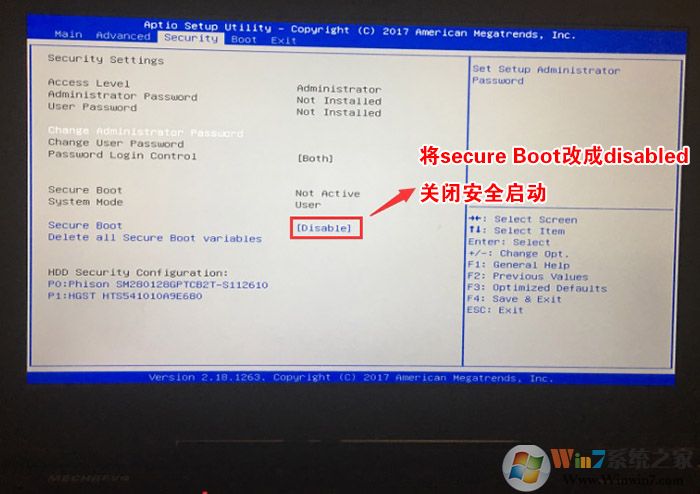
2、再将移动左右方向键,移动到BOOT选项卡下,将Launch CMS更改为Enable,开启兼容模式,如下图所示;
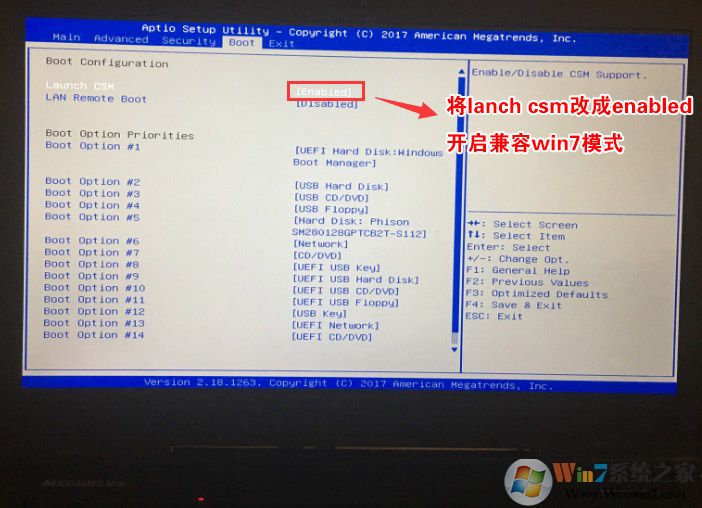
3、再将移动上下方向键,移动将Boot Option #1选项的启动项更改为UEFI Hard Disk:Windows Boot Manager,如下图所示,然后再F4保存设置;
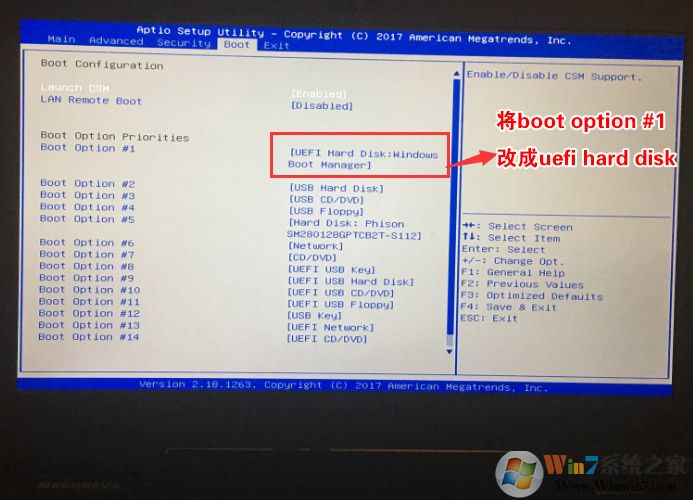
4、再将移动上下方向键,移动到Advanced中将SATA Mode Selection选项的启动项更改为AHCI,否则安装WIN7会出现0x00007b蓝屏,如下图所示,然后再F4保存设置;
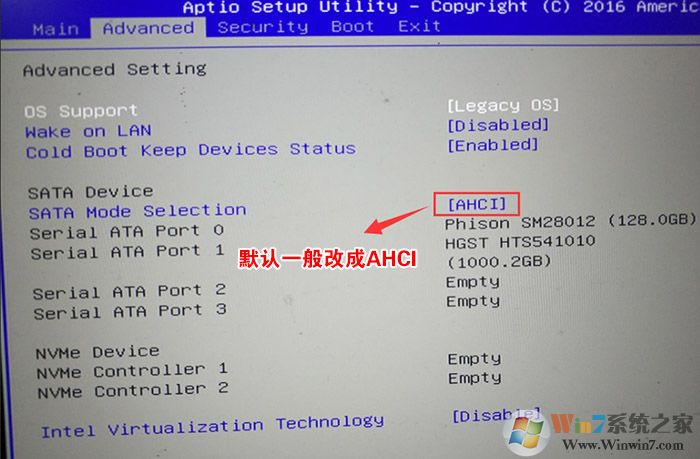
5、保存设置后自动重启进入LOGO画面时,进行U盘启动,一直按重启按F10快捷键(不同的笔记本不一样的快捷键),在启动菜单中选择选择UEFI USB启动进入PE,如下图所示;
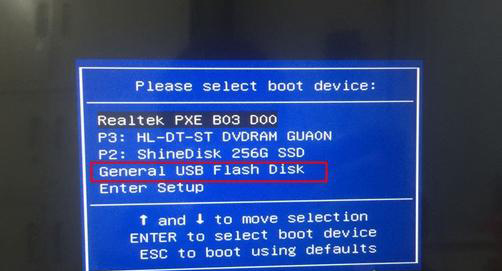
游戏笔记本Win10改Win7 步骤三:(更改分区模式+重装系统)
1、打开上图的Diskgenius分区工具;打开Diskgenius后,选择笔记本硬盘,然后点击“硬盘”——“删除所有分区“,删除前确保资料已经转移,删除后,点击保存更改;

2、删除分区后,装换硬盘分区表类型 为 MBR 格式,同样还是从“硬盘”——“转换分区表类型为MBR格式”,然后保存更改(以下为图示,此时该项为可点,如不可点说明已经转换好了。)

3、转换完成后,执行快速分区,分区大小几磁盘个数自己选择,确保分区表类型为MbR ,及勾选了重建主引导记录MBR,按下确定后开始分区(对了,如果是固态硬盘可要4K对齐一下哦);

4、运行桌面的"一键装机"等工具,然后选择win7系统镜像文件,以c盘为系统盘,把win7系统安装在c盘中,点击确定,如图所示:
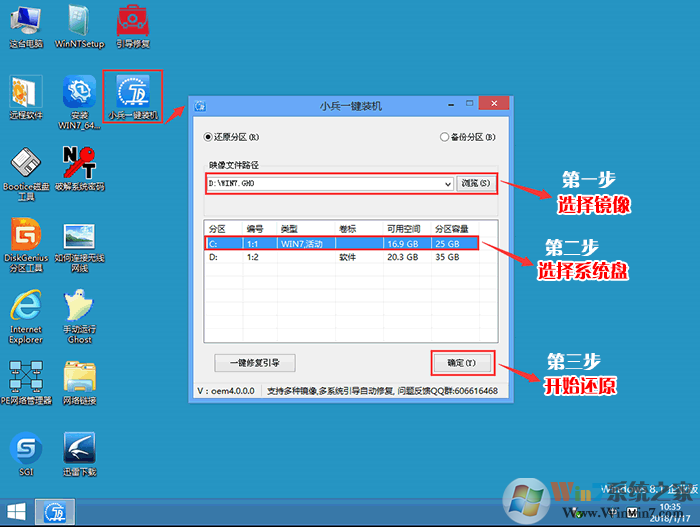
2、然后就是等待GHOST完成,100%之后,电脑会重新启动,进入下一步的系统部署操作。
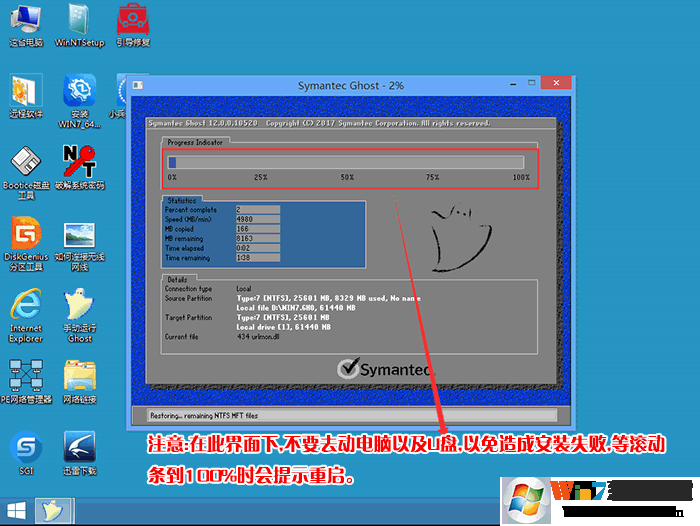
安装Win7完成后,大家就可以享受在游戏笔记本上享受使用Win7系统来游戏的快感了。